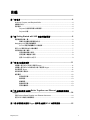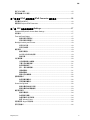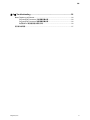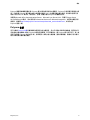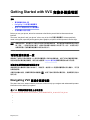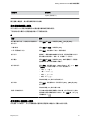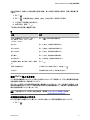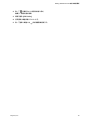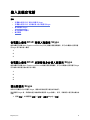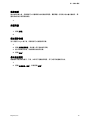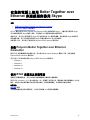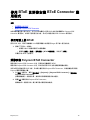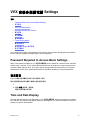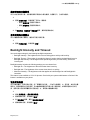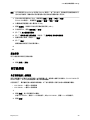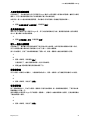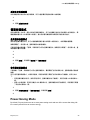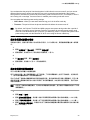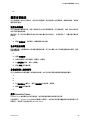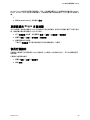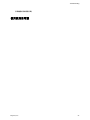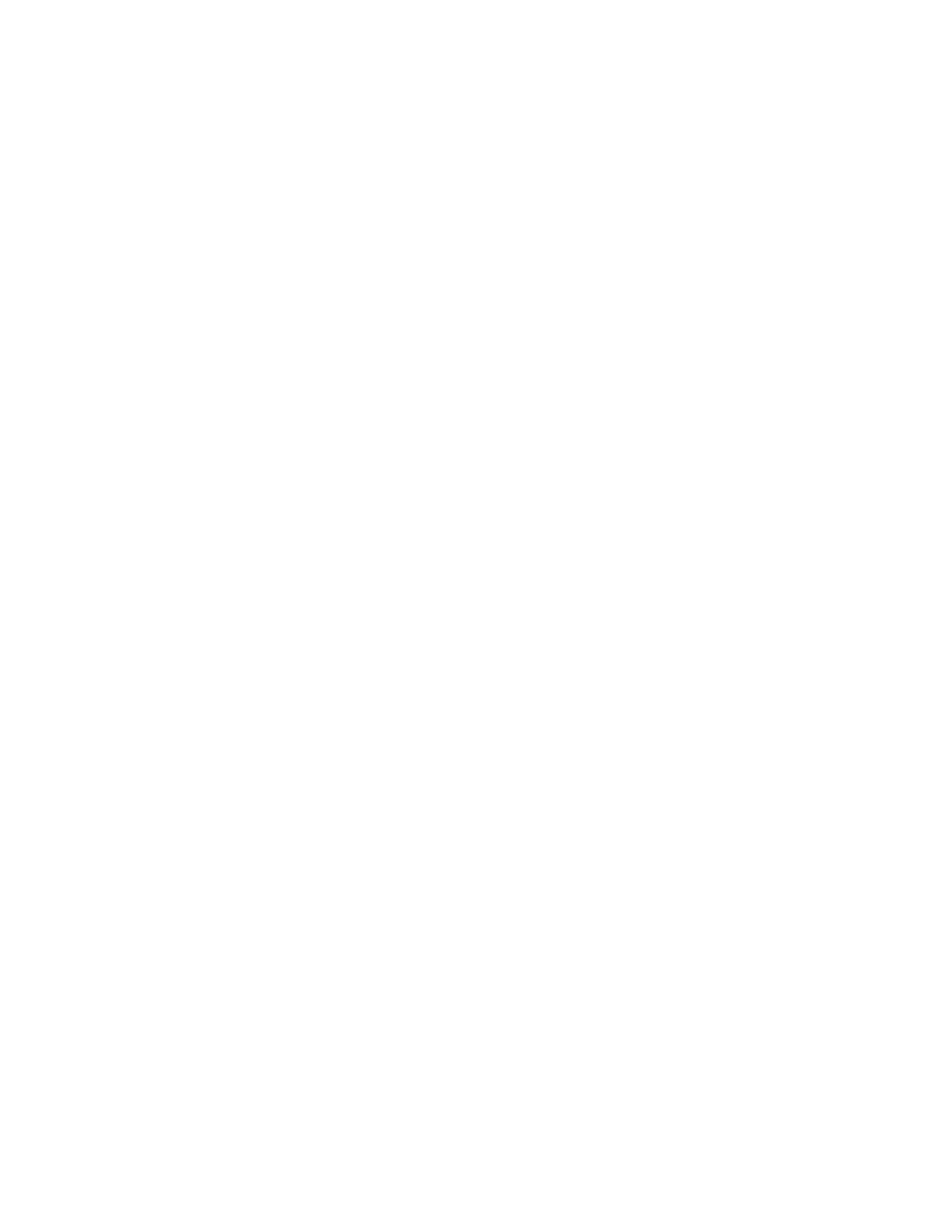
撥打 BToE 通話................................................................................................................. 15
暫停及繼續 BToE 通話...................................................................................................... 15
第 6 章 停用 BToE 及解除安裝 BToE Connector 應用程式.............................. 16
停用電話上的 BToE........................................................................................................... 16
解除安裝 Polycom BToE Connector..................................................................................16
第 7 章 VVX 商務多媒體電話 Settings..............................................................17
Password Required to Access Basic Settings.................................................................. 17
設定語言............................................................................................................................17
Time and Date Display......................................................................................................17
變更時間和日期格式............................................................................................... 18
停用時間與日期顯示............................................................................................... 18
Backlight Intensity and Timeout........................................................................................ 18
設定背光亮度..........................................................................................................18
設定背光逾時..........................................................................................................19
變更背景............................................................................................................................19
變更背景圖片..........................................................................................................19
加入個人相片來作為背景........................................................................................19
重設背景................................................................................................................. 20
自訂線路鍵........................................................................................................................ 20
自訂線路畫面上的欄數........................................................................................... 20
只顯示您的線路登錄............................................................................................... 21
啟用線路鍵自訂...................................................................................................... 21
插入一個空白線路鍵............................................................................................... 21
清除線路鍵............................................................................................................. 21
刪除線路鍵............................................................................................................. 21
重設自訂的線路鍵...................................................................................................22
螢幕保護程式.....................................................................................................................22
啟用螢幕保護程式...................................................................................................22
停用螢幕保護程式...................................................................................................22
Power-Saving Mode..........................................................................................................22
變更省電模式的辦公時間........................................................................................23
變更省電模式的閒置逾時........................................................................................23
變更音訊設定.....................................................................................................................24
變更來電通知..........................................................................................................24
為來電設定鈴聲...................................................................................................... 24
為個別聯絡人設定鈴聲........................................................................................... 24
啟用 Acoustic Fence...............................................................................................24
更新商務用 Skype 目前狀態..............................................................................................25
停用行動辦公.....................................................................................................................25
目
錄
Polycom, Inc. 2


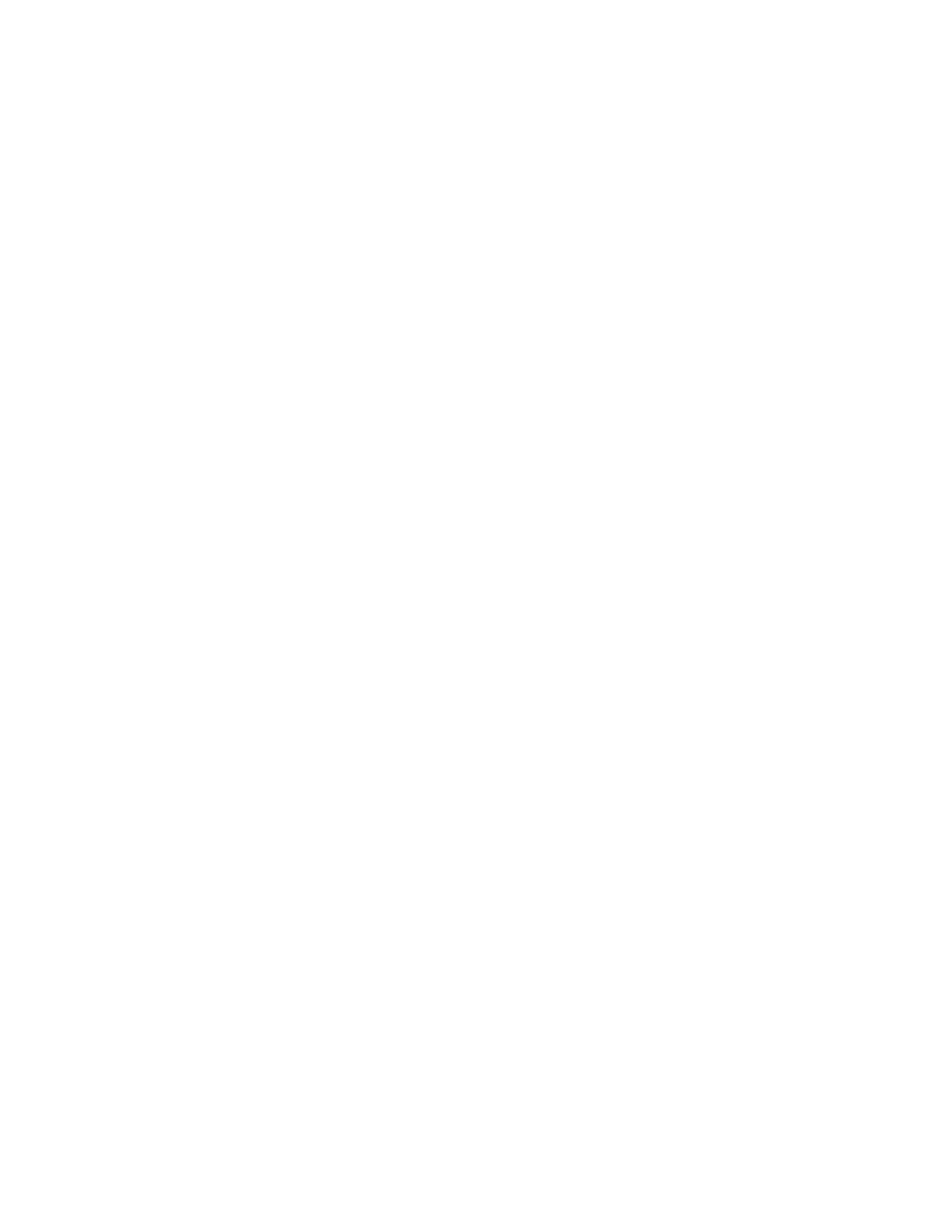

















 1
1
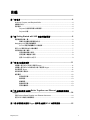 2
2
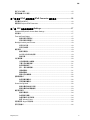 3
3
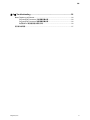 4
4
 5
5
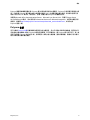 6
6
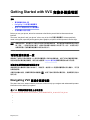 7
7
 8
8
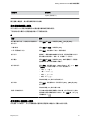 9
9
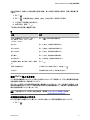 10
10
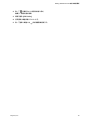 11
11
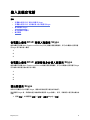 12
12
 13
13
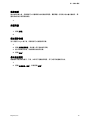 14
14
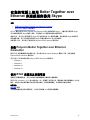 15
15
 16
16
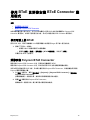 17
17
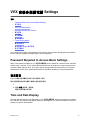 18
18
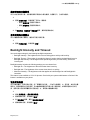 19
19
 20
20
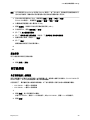 21
21
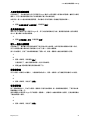 22
22
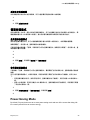 23
23
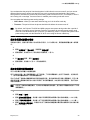 24
24
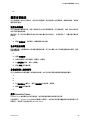 25
25
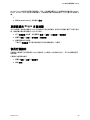 26
26
 27
27
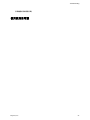 28
28